Ondervragen
Probleem: Hoe Immunet op Windows OS te verwijderen?
Hallo allemaal. Ik heb geprobeerd Immunet te verwijderen via Programma's toevoegen/verwijderen, maar het wordt daar niet vermeld. Het proces in Taakbeheer uitgeschakeld en weet niet wat er nog meer kan worden gedaan. Deze app is nutteloos voor mij, dus ik wil niet dat hij vrije ruimte in beslag neemt.
Opgelost antwoord
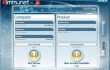
Immuun door Cisco Systems, Inc wordt weergegeven als een antivirussysteem dat cloud computing mogelijk maakt en community-based beveiliging biedt. Het betekent dat hoe meer leden de community telt, hoe beter de beveiliging van de applicatie kan zijn omdat Immunet meer rapporten ontvangt over nieuwe bedreigingen en deze kan toevoegen aan de malware-/virusdatabase. Er wordt geschat dat de database met computerinfecties die de ontwikkelaars van deze tool hebben weten te creëren meer dan 33 miljoen bedraagt, wat veel is. Bovendien bleek uit de laatste updates en analyse van deze tool en zijn gemeenschap dat er meer dan 2 miljoen Immunet Community-leden zijn.
Immunet antivirus kan gratis worden geïnstalleerd en gebruikt. Het biedt realtime online bescherming, detecteert en verwijdert virussen, wormen, Trojaanse paarden, spyware, malware en andere pc-bedreigingen, scant het netwerk, beheert bestanden, enzovoort. Bovendien wordt opgemerkt dat deze tool niet in strijd is met andere antivirusprogramma's, wat erg belangrijk is. Helaas, maar veel mensen hebben gemeld dat deze tweede optie antivirus vaak niet detecteert virussen en, erger nog, hebben de neiging om andere beveiligingshulpmiddelen te blokkeren, wat betekent dat het systeem kan worden achtergelaten onbeschermd. Bovendien kunnen de realtime scanners en andere activiteiten de prestaties van Windows OS negatief beïnvloeden. Voor sommigen veroorzaakt deze toepassing vertragingen, terwijl anderen klagen over trage software-starts en systeembevriezingen. Desondanks is Immunet, ondanks kleine inconsistenties, veilig in gebruik, dus als je het goed vindt om een tweede optie anti-malware te hebben, kan het een geweldig hulpmiddel lijken. Als u echter denkt dat deze app niet iets voor u is, zullen we uitleggen hoe u dit kunt doen: verwijder Immunet op Windows OS.
Hoe Immunet op Windows OS te verwijderen?
Om deze bestanden te verwijderen, moet u een gelicentieerde versie van Reimage Reimage software verwijderen.
NOTITIE: anti-malware tools moeten zeer voorzichtig worden verwijderd. Volgens beveiligingsexperts hebben antimalware-hulpprogramma's de neiging om met elkaar in conflict te komen, wat betekent dat restanten van applicaties ervoor kunnen zorgen dat andere software crasht.
Als je hebt geprobeerd om verwijder Immuun via het Configuratiescherm, maar we konden het niet vinden, onze aanbeveling zou zijn om een softwarehulpprogramma te downloaden waarmee deze applicatie automatisch kan worden verwijderd. Voor dit doel kunt u gebruik maken van Perfect verwijderprogramma. Als je het nog niet hebt geprobeerd te verwijderen, probeer dan eerst de volgende stappen uit te voeren:
Stap 1. Verwijderen Immuun via Configuratiescherm
- Klik Begin (linksonder) - Selecteer Instellingen - Klik Systeem – Apps en functies.
- Zoek Immunet, klik erop en selecteer Verwijderen. (Windows 8)
- Klik met de rechtermuisknop op de Win-logo en selecteer Controlepaneel.
- Selecteer Programma's en toen Een programma verwijderen onder Programma's.
- Zoek Immunet, klik er met de rechtermuisknop op en selecteer Verwijderen. (Windows 10)
Stap 2. Verwijder Immunet uit de registers:
Klik Win sleutel (of Start afhankelijk van het type besturingssysteem), typ regedit, en druk op Binnenkomen om de Register-editor te openen.
Hier moet u alle registervermeldingen vinden en verwijderen die bij Browse for the Cause horen. Zoek naar de bestanden in mappen:
HKEY_CURRENT_USER\Software\Immunet
HKEY_LOCAL_MACHINE\Software\Immunet
HKEY_LOCAL_MACHINE\Software\Microsoft\Windows\CurrentVersion\Run\eg ui
Zoek en verwijder daarna alle gerelateerde bestanden in deze systeemmappen:
C:\Program Files\Immunet
C:\Document and Settings\All Users\Application Data\Immunet
C:\Documents and Settings\%USER%\Application Data\Immunet
Stap 3. Immunet-extensie verwijderen uit webbrowser
- OStart Google Chrome en klik op Meer.
- Selecteer Meer hulpmiddelen en ga dan naar Extensies.
- Vind Immunet-gerelateerde extensies en klik op Verwijderen.
Als u gerelateerde extensies vindt in Chrome, herhaalt u dezelfde stappen in de andere webbrowsers die op uw pc zijn geïnstalleerd. Als er geen Immunet-extensies zijn geïnstalleerd in Chrome, hoeven er ook geen verdere acties te worden ondernomen op de andere browsers.
Verwijder programma's met slechts één klik
U kunt dit programma verwijderen met behulp van de stapsgewijze handleiding die u wordt aangeboden door ugetfix.com-experts. Om u tijd te besparen, hebben we ook tools geselecteerd waarmee u deze taak automatisch kunt uitvoeren. Als je haast hebt of als je denkt dat je niet genoeg ervaring hebt om het programma zelf te verwijderen, gebruik dan gerust deze oplossingen:
Bieden
doe het nu!
DownloadenverwijderingssoftwareGeluk
Garantie
doe het nu!
DownloadenverwijderingssoftwareGeluk
Garantie
Als het je niet gelukt is om het programma te verwijderen met behulp van Reimage, laat ons ondersteuningsteam dan weten wat je problemen zijn. Zorg ervoor dat u zoveel mogelijk details verstrekt. Laat ons alstublieft alle details weten waarvan u denkt dat we die moeten weten over uw probleem.
Dit gepatenteerde reparatieproces maakt gebruik van een database van 25 miljoen componenten die elk beschadigd of ontbrekend bestand op de computer van de gebruiker kunnen vervangen.
Om een beschadigd systeem te repareren, moet u de gelicentieerde versie van Reimage hulpprogramma voor het verwijderen van malware.

Privé internettoegang is een VPN die kan voorkomen dat uw internetprovider, de regering, en derden om uw online te volgen en u volledig anoniem te laten blijven. De software biedt speciale servers voor torrenting en streaming, waardoor optimale prestaties worden gegarandeerd en u niet wordt vertraagd. Je kunt ook geografische beperkingen omzeilen en diensten als Netflix, BBC, Disney+ en andere populaire streamingdiensten zonder beperkingen bekijken, waar je ook bent.
Malware-aanvallen, met name ransomware, vormen verreweg het grootste gevaar voor uw foto's, video's, werk- of schoolbestanden. Omdat cybercriminelen een robuust coderingsalgoritme gebruiken om gegevens te vergrendelen, kan het niet langer worden gebruikt totdat er losgeld in bitcoin is betaald. In plaats van hackers te betalen, moet je eerst proberen alternatieve te gebruiken herstel methoden die u kunnen helpen om ten minste een deel van de verloren gegevens op te halen. Anders kunt u ook uw geld verliezen, samen met de bestanden. Een van de beste tools die ten minste enkele van de gecodeerde bestanden kunnen herstellen - Gegevensherstel Pro.